笔记本电脑没有无线网卡驱动怎么办
更新时间:2024-08-27 18:10:22作者:yang
当我们购买新的笔记本电脑,却发现无法连接网络,很可能是因为缺少无线网卡驱动的原因,没有网卡驱动的笔记本电脑无法正常使用无线网络,这时候我们需要寻找并安装正确的网卡驱动程序,才能解决这个问题。接下来我们将介绍几种方法来解决笔记本电脑缺少无线网卡驱动的情况。
操作方法:
1.进入桌面,右键单击此电脑选择属性,如下图所示
2.属性面板点击设备管理器,如下图所示
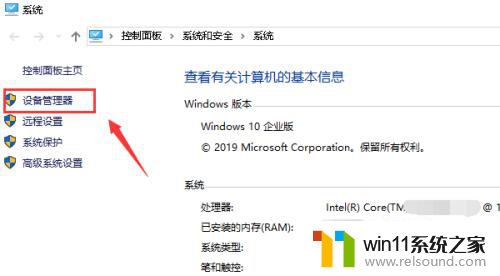
3.设备管理器界面点击扫描硬件改动按钮,如下图所示
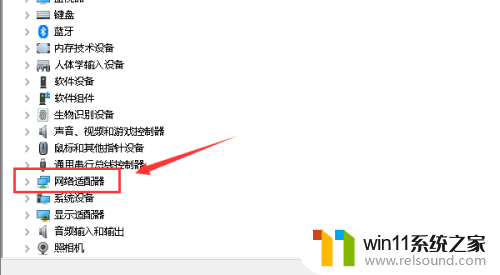
4.系统开始自动扫描,如果你的网卡安装了会被检测出来显示在设备列表。如下图所示
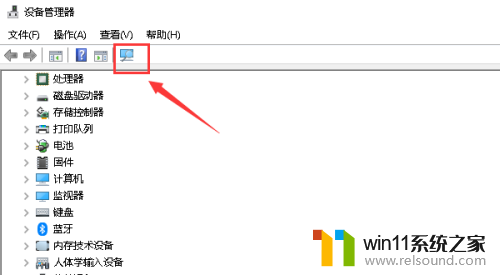
5.下拉找到网络适配器并展开,如下图所示
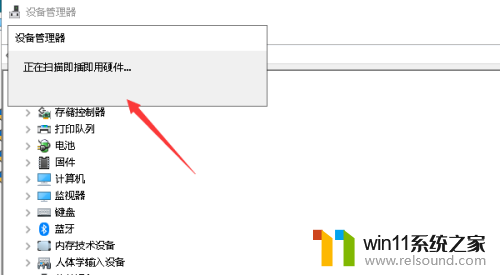
6.找到你的无线网卡, 右键单击选中更新驱动程序,如下图所示
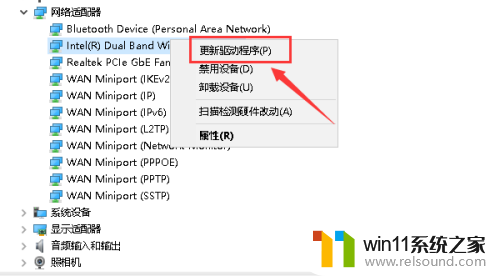
7.我们选中自动搜索更新的驱动程序,如下图所示
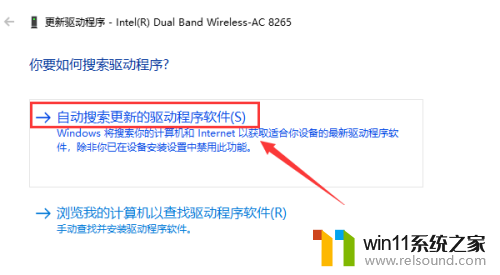
8.系统开始在你的硬盘中查找合适的驱动,微软系统自带了常用所有硬件的基本运行驱动!如下图所示
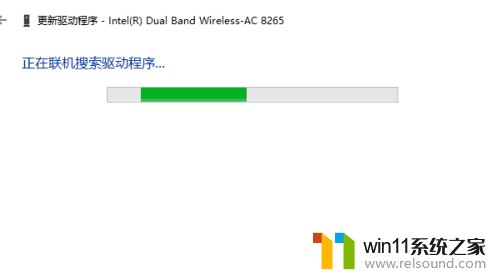
9.找到后自动安装,这样你的网卡就有了一个基础的可用使用的驱动。后面我们就可以上网下载官方驱动了!如下图所示
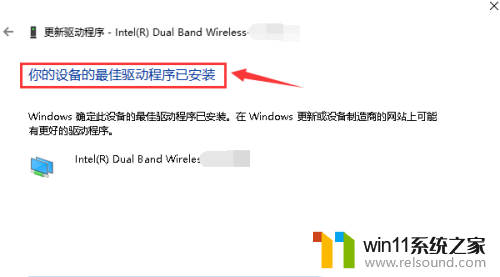
10.总结:
1、右键此电脑选中属性
2、属性界面点击设备管理器
3、点击扫描硬件改动
4、点击展开网络适配器
5、右键单击网卡选中更新驱动程序
6、选中自动搜索驱动
7、系统自带的网卡驱动会自动安装保证网卡可以正常运行!
以上是关于笔记本电脑缺少无线网卡驱动的解决方法的全部内容,希望这些步骤对需要的用户有所帮助。
- 上一篇: 电脑显示屏看起来雾蒙蒙的怎么调
- 下一篇: 笔记本外放没声音怎么办
笔记本电脑没有无线网卡驱动怎么办相关教程
- 笔记本电脑播放声音有杂音
- 笔记本电脑待机黑屏怎么唤醒
- 电脑配置windows update 一直不动怎么办 电脑配置windows update一直没反应如何解决
- 电脑老是更新怎么办
- 电脑上谷歌浏览器无法访问此网站
- 打印机设置有问题windows无法打印怎么办 由于打印机设置有问题,windows无法打印如何解决
- win加tab不能用了怎么回事 电脑按alt+tab没反应如何解决
- 微信电脑版文件怎么在电脑上打开
- 电脑开机一直准备配置windows怎么办 电脑一直在准备配置windows如何解决
- 怎么在电脑上修改wifi密码
- 怎么把一段文字变成声音
- 电脑备忘录软件怎么下载到桌面
- 任务栏卡了,不能点了
- error no boot disk has been detected
- 怎样把手机投屏到电脑上
- macbook休眠后黑屏无法唤醒
电脑教程推荐